Page 1
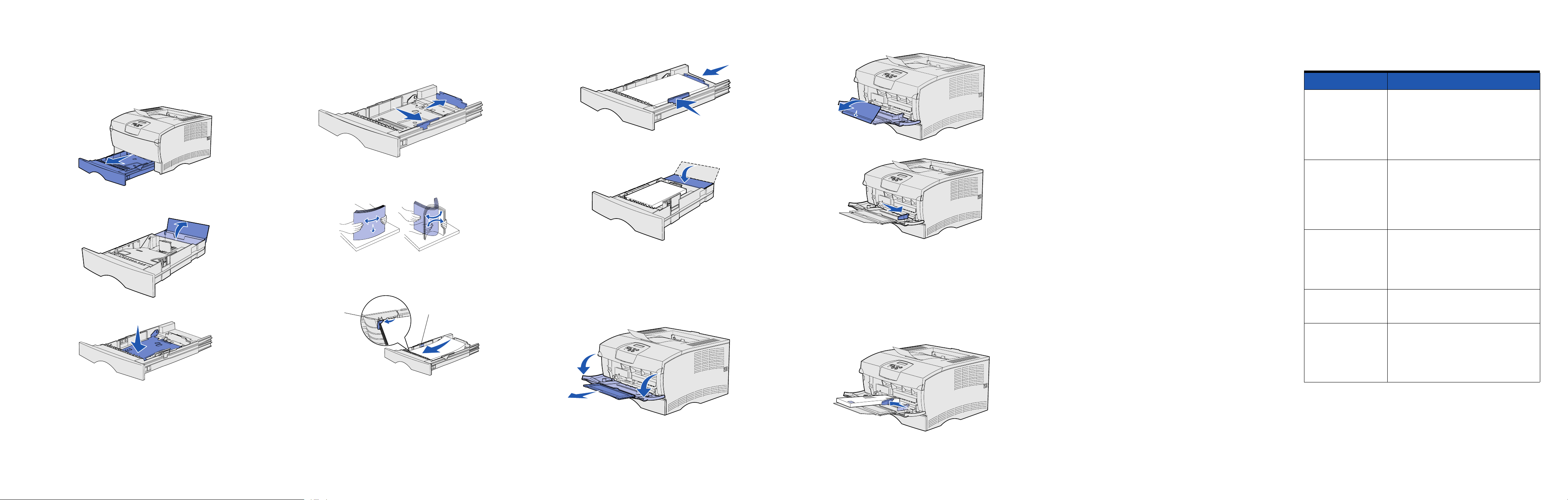
Pikaopas
Lokeron täyttäminen
1Irrota lokero tulostimesta kokonaan.
Jos tulostimessa on valinnainen 500 arkin lokero, avaa
tulostimen kansi.
2Paina metallilevy alas.
3Purista leveyden ohjaimen salpaa ja leveyden ohjainta yhteen ja
siirrä sitten ohjain kokonaan oikealle.
4Purista pituuden ohjaimen salpaa ja pituuden ohjainta yhteen ja
siirrä sitten ohjain täysin avattuun asentoon.
5Taivuttele nippua, jotta arkit irtoavat toisistaan, ja tuuleta sitten
nippu. Älä kuitenkaan taita tai rypistä tulostusmateriaalia.
Suorista pinon reunat tasaisella alustalla.
6Aseta tulostusmateriaali lokeron vasenta reunaa vasten ja laita
se metallipidikkeen alle tulostuspuoli alaspäin. Älä taita tai
rypistä arkkeja.
Pinon enimmäiskorkeuden
Metallipidike
ilmaisin
7Liu'uta leveyden ja pituuden ohjaimia, kunnes ne koskettavat
kevyesti tulostusmateriaalin reunoja.
8Jos tulostimessa on valinnainen 500 arkin lokero, sulje
lokeron kansi.
9Aseta lokero takaisin paikalleen.
Monisyöttölaitteen täyttäminen
Monisyöttölaitteeseen voi lisätä tavallista paperia, kirjekuoria, kalvoja,
kartonkia ja tarroja.
1Avaa monisyöttölaitteen kansi ja vedä tuki ulos.
2Taita tuki auki.
3Siirrä leveyden ohjain kokonaan oikealle.
4Aseta paperi syöttölaitteeseen tulostuspuoli ylöspäin tai
kirjekuoret läppäpuoli alaspäin. Työnnä tulostusmateriaalia
eteenpäin kevyesti.
Huom. Aseta tulostusmateriaali lokeroon käytettävän koon,
tyypin ja tulostustavan mukaan. Lisätietoja
tulostusmateriaalin asettamisesta lokeroon oikein päin
on Julkaisut-CD-levyllä. Älä ylitäytä syöttölaitetta.
5Siirrä leveyden ohjainta, kunnes se koskettaa kevyesti
tulostusmateriaalipinoa.
6Valitse tekstinkäsittelyohjelmassa, taulukkolaskentaohjelmassa,
selaimessa tai muussa sovelluksessa Tiedosto Æ Tul os ta .
7Ota esiin tulostinajurin asetukset napsauttamalla Ominaisuudet
(tai Asetukset, Tulostin tai Asetus sovelluksen mukaan).
8Valitse Paperilähde-luetteloruudusta Monisyöttö.
9Valitse tulostusmateriaalin laji (esimerkiksi kirjekuoret tai kalvot)
Paperityyppi-luetteloruudusta.
10 Napsauta OK ja lähetä tulostustyö sitten tavalliseen tapaan.
Tulostustyön peruuttaminen
Jos peruutettava työ tulostuu ja näytössä näkyy teksti Käytössä:
1Paina Valikko-painiketta, kunnes esiin tulee teksti Työvalikko,
ja paina sitten Valitse-painiketta.
2Paina Valikko-painiketta, kunnes esiin tulee teksti Työn
peruutus, ja paina sitten Valitse-painiketta.
Valikkoasetussivun tulostus
1Varmista, että tulostimessa on virta kytkettynä ja että näytössä
näkyy teksti Valmis.
2Paina Valikko-painiketta, kunnes näytössä näkyy
Apuohjelmat-val., ja paina sitten Valitse-painiketta.
3Paina Valikko-painiketta, kunnes näytössä näkyy Tulosta
valikot, ja paina sitten Valitse-painiketta.
Yleiset käyttöpaneelin ilmoitukset
Käyttöpaneelin ilmoitusten täydellinen luettelo on Julkaisut-CD-levyllä.
Ilmoitus Toimet
Vaihda lokero <x>
Tulostin pyytää eri
kokoista tai lajista
tulostusmateriaalia kuin
tulostimessa on.
Lisää käsinsyöt
Tulostin on valmis, ja
tulostinmateriaali
voidaan lisätä
monisyöttölokeroon.
Hetki…
Tulostin on
vastaanottanut
tulostettavaa tietoa,
mutta se odottaa
komentoa tai lisädataa.
Ei valmiina
Tulostin ei ole valmis
käsittelemään dataa.
Puskurin tyhjennys
Tulostin hylkää nykyisen
tulostustyön.
• Poista määritetystä lokerosta siinä
parhaillaan oleva tulostusmateriaali ja lisää
sitten pyydetty tulostusmateriaali.
• Poista ilmoitus painamalla
painiketta ja tulosta lokerossa olevalle
tulostusmateriaalille.
• Peruuta nykyinen työ.
• Lisää monisyöttölokeroon näytön toisella
rivillä olevaa tulostusmateriaalia.
• Ohita käsinsyöttöpyyntö painamalla
Valitse- tai Jatka-painiketta ja tulosta
jossakin lokerossa jo olevalle
tulostusmateriaalille.
• Peruuta nykyinen työ.
• Tulosta puskurin sisältö painamalla
painiketta.
• Peruuta nykyinen työ.
Paina Jatka-painiketta, jotta tulostin alkaa
vastaanottaa töitä.
• Odota, että ilmoitus poistuu näytöstä.
• Joskus tämä ilmoitus tarkoittaa, että ajurin
data ei vastannut sitä, mitä tulostin odotti
vastaanottavansa. Jos tilanne ilmenee
uudelleen, yritä tulostaa toisesta
tulostinajurista.
Valitse-
Jatka-
Huom. Älä ylitäytä. Ylitäyttö voi aiheuttaa paperitukoksen.
© 2004 Lexmark International, Inc. Kaikki oikeudet pidätetään.
Tuotenumero
26H0084
E.C. 10H044
*26H0084*
Painettu Ranskassa
03/04
Page 2
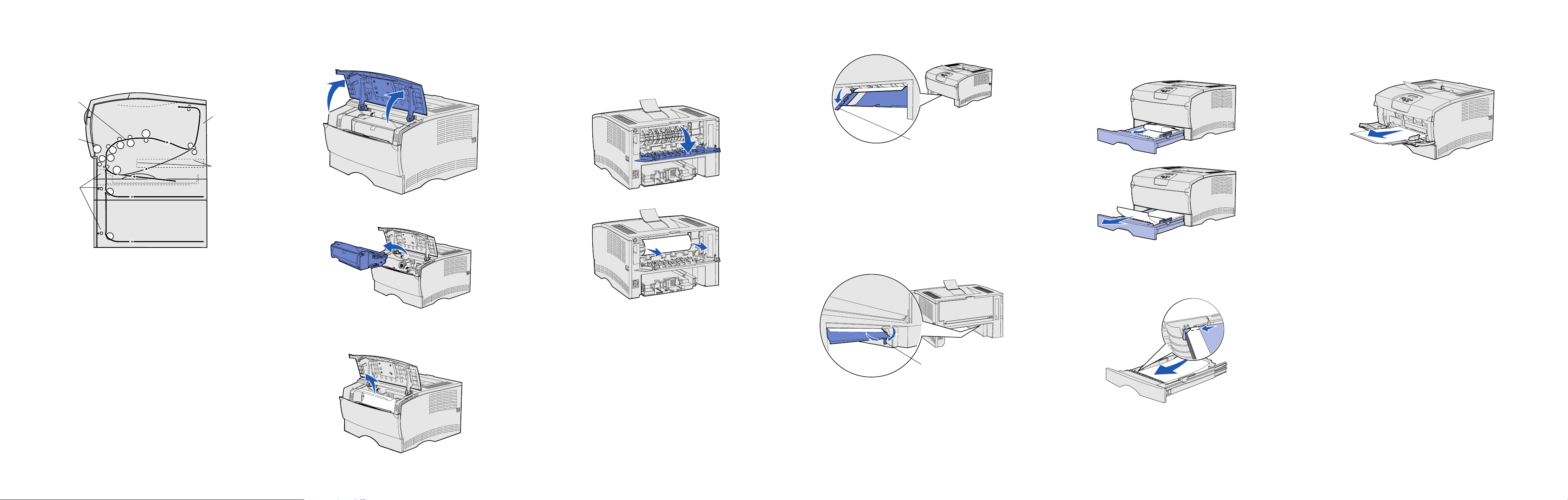
Tukosten poistaminen
Seuraavasta kuvasta näkyy rata, jota pitkin tulostusmateriaali kulkee
tulostimen läpi. Rata vaihtelee käyttämästi syöttölähteen ja
vastaanottoalustan mukaan.
200 Paperitukos
201 Paperitukos
202 Paperitukos
250 Paperitukos
23x Paperitukos
24x Paperitukos
Huom. Paperitukos-virheilmoitus poistuu näytöstä, kun
poistat kaiken tulostusmateriaalin koko paperiradalta ja
painat sitten Jatka-painiketta.
200 / 201 Paperitukos, Poista kasetti
1Avaa yläetuluukku.
2Poista värikasetti.
VAARA: Tulostimen takaosan sisäpuoli voi olla kuuma.
4Aseta värikasetti takaisin paikalleen.
5Sulje yläetuluukku.
202 Paperitukos, Avaa takaluukku
1Avaa vastaanottoalustan takaluukku.
2Poista tukokset.
3Paina vihreää vipua alaspäin.
Vipu
4Vedä tukoksen aiheuttanutta tulostusmateriaalia varovasti
itseäsi kohti.
5Laita lokero tulostimeen.
Huom. Varmista, että tulostusmateriaalin alla oleva metallilevy
on lukittuna.
23x Paperitukos, Irrota lokero 1,
Vedä alas vipu tulost. takana
1Vedä lokero 1 kokonaan ulos.
2Tulostimen takaosan alla oikealla puolella on vihreä vipu.
3Paina vipu alas.
24x Paperitukos, Tarkista lok. <x>
1Avaa lokero varovasti, kunnes näet tukoskohdan.
2Poista tukokset.
Jos metallipidikkeen yläpuolella on tulostusmateriaalia, irrota
lokero kokonaan tulostimesta. Paina tulostusmateriaalia
alaspäin, jotta sen alapuolella oleva metallilevy lukittuu
paikoilleen. Poista tulostusmateriaali ja aseta se sitten takaisin
paikalleen metallipidikkeen alle.
250 Paperitukos, Tarkista MSL
Vedä varovasti tukoksen aiheuttanut tulostusmateriaali
monisyöttölaitteesta.
Jos tarvitset lisätietoja
• Katso Asennusoppaasta tai Julkaisut-CD-levyltä tulostimen
käyttöä ja huoltoa koskevia lisätietoja.
• Ota yhteys pääkäyttäjään tai käyttötukikeskukseeen, jos sinulla
on verkkotulostusta koskevia kysymyksiä.
Varoitus: Älä kosketa värikasetin alapuolella olevaa
kuvansiirtoyksikön rumpua.
3Poista tukokset.
Huom. Värikasetti on ehkä irrotettava, jotta tällä alueella oleva
tukos voidaan poistaa.
3Sulje vastaanottoalustan takaluukku.
23x Paperitukos (kaksipuolisen
tulostusyksikön tukos)
Tulostusmateriaali voi aiheuttaa tukoksen tulostimen alapuolella ja
lokeron 1 yläpuolella, kun kaksipuolinen tulostusyksikkö on käytössä.
Voit poistaa tämäntyyppisen tukoksen noudattamalla kyseisen
paperitukosilmoituksen kohdalla olevia ohjeita.
23x Paperitukos, Irrota lokero 1, Vedä alas vipu tulost. edessä
1Vedä lokero 1 kokonaan ulos.
2Tulostimen alla vasemmalla puolella on vihreä vipu.
Vipu
4
Vedä tukoksen aiheuttanutta tulostusmateriaalia varovasti itseäsi kohti.
5Laita lokero tulostimeen.
Huom. Varmista, että tulostusmateriaalin alla oleva metallilevy
on lukittuna.
3Aseta lokero takaisin paikalleen.
